PPT演示文档如何插入直方图
来源:网络收集 点击: 时间:2024-03-09【导读】:
PPT演示文档如何插入直方图:我们在使用PPT演示文档时,经常需要用到直方图,那么PPT演示文档中如何插入直方图呢?下面小编就简单演示一下操作方法,供大家参考。工具/原料more电脑:笔记本电脑系统:Win10系统办公软件:PPT2016方法/步骤1/7分步阅读 2/7
2/7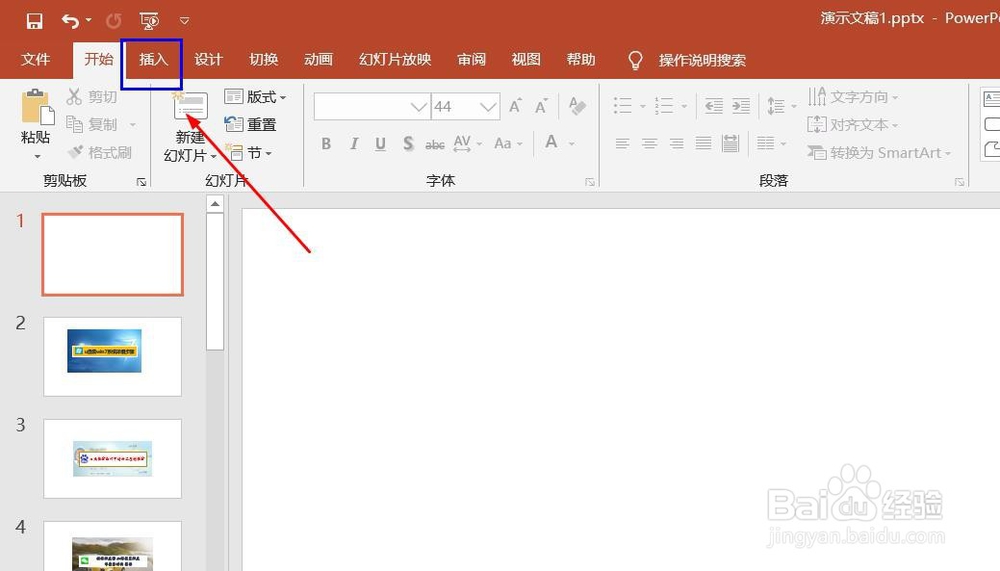 3/7
3/7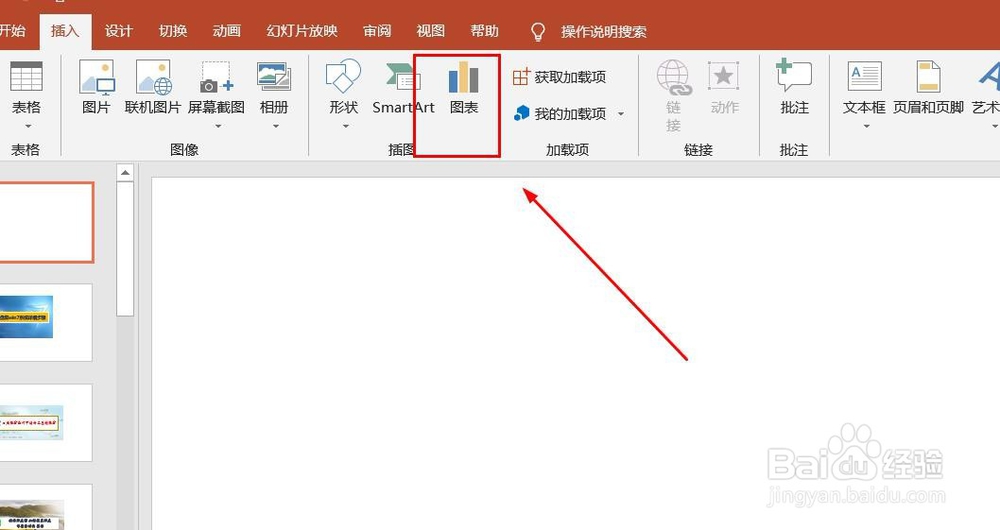 4/7
4/7 5/7
5/7 6/7
6/7 7/7
7/7 总结1/1
总结1/1
打开PPT演示文档。
 2/7
2/7点击“插入”菜单。
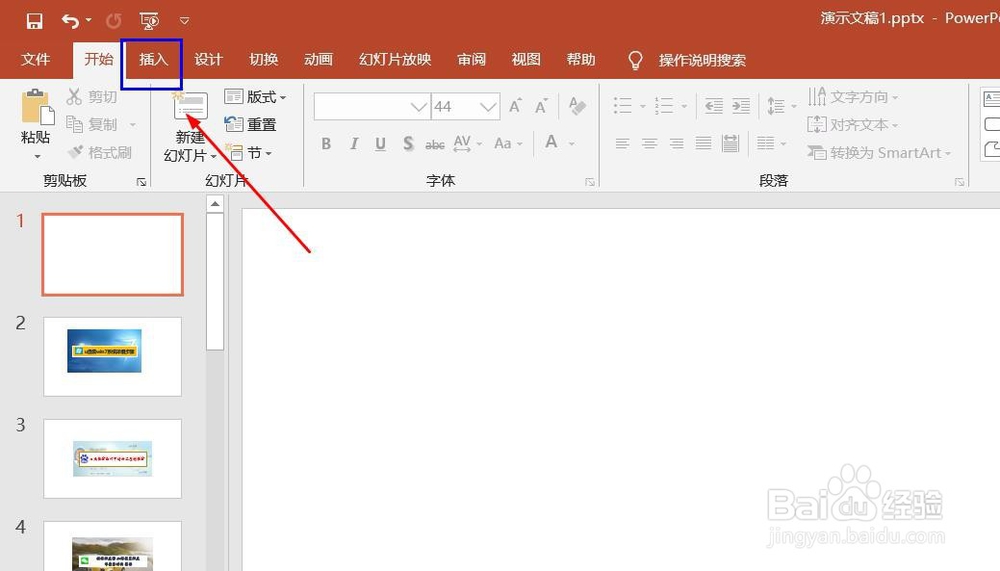 3/7
3/7点击“图表”菜单。
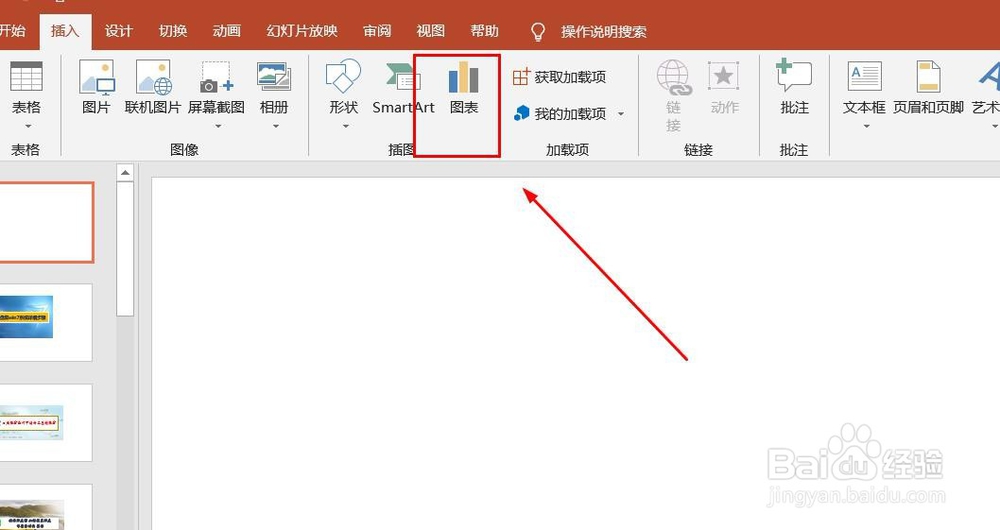 4/7
4/7点击“直方图”,点击“直方图”,然后点击“确定”。
 5/7
5/7直方图插入成功。
 6/7
6/7点击右侧“+”号图标,可添加“图表元素”。
 7/7
7/7点击“毛刷”图标,可更改“图表样式”。
 总结1/1
总结1/11、打开PPT演示文档。
2、点击“插入”菜单。
3、点击“图表”菜单。
4、点击“直方图”,点击“直方图”,然后点击“确定”。
5、直方图插入成功。
6、点击右侧“+”号图标,可添加“图表元素”。
7、点击“毛刷”图标,可更改“图表样式”。
8、点击“漏斗”图标,可进行图表参数筛选。
注意事项1、直方图的图形复杂度与数据量大小成正比。
直方图PPTPPT2016版权声明:
1、本文系转载,版权归原作者所有,旨在传递信息,不代表看本站的观点和立场。
2、本站仅提供信息发布平台,不承担相关法律责任。
3、若侵犯您的版权或隐私,请联系本站管理员删除。
4、文章链接:http://www.1haoku.cn/art_296290.html
上一篇:关于保护环境的手抄报
下一篇:简笔画:怎么画奔跑的小兔子
 订阅
订阅